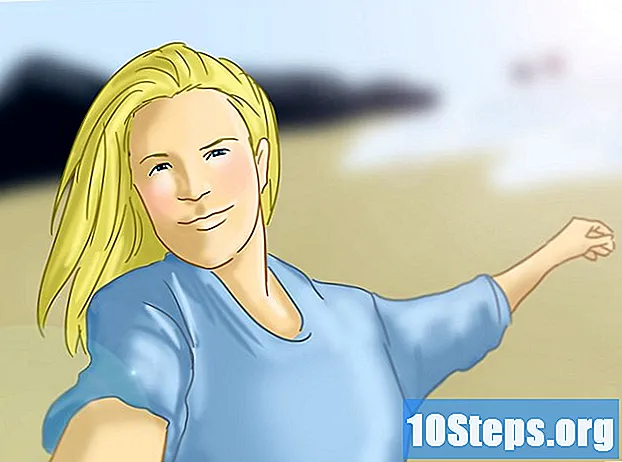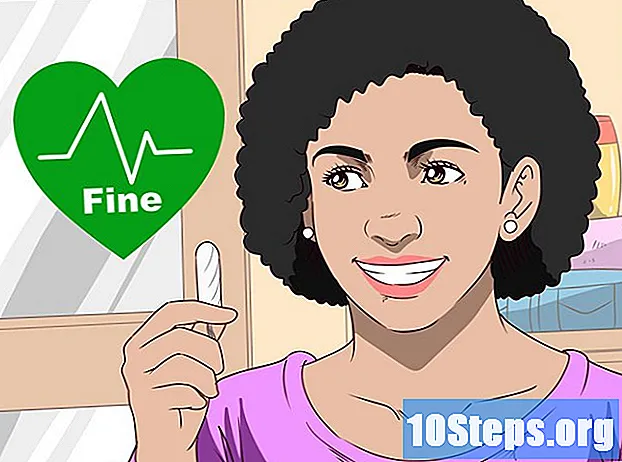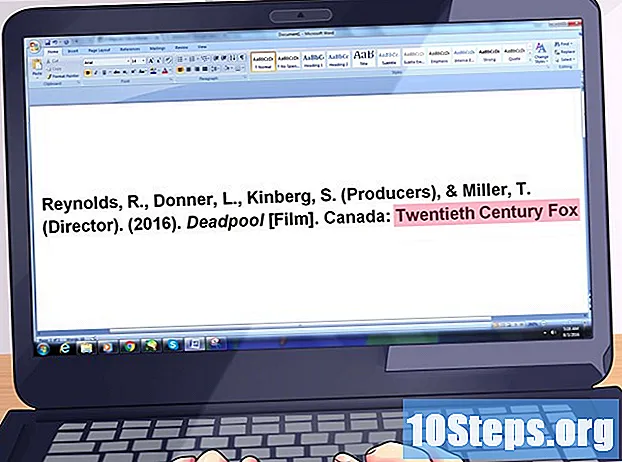Conţinut
Google Docs este un puternic procesor de text online, capabil să faciliteze partajarea și editarea colaborativă a fișierelor. Acesta oferă mai multe funcții pentru utilizatorii săi de a seta permisiunile de utilizare pentru fiecare persoană care are acces la anumite fișiere. În plus, cu programul, este posibil să creați o rețea de editare a documentelor la scară globală, cu oricine din lume.
Pași
Metoda 1 din 2: Partajați fișiere cu alți utilizatori Google
Deschideți documentul pe care doriți să îl partajați. Orice fișier Google Docs va funcționa - fie prin intermediul site-ului dvs. web (), fie prin Google Drive (). Documentele vor fi disponibile în ambele; cu toate acestea, Drive gestionează toate fișierele salvate în contul dvs., în timp ce Docs gestionează numai documente text.
- Va trebui să accesați contul Google care găzduiește fișierele.

Faceți clic pe „Partajați” în colțul din dreapta sus al unui document deschis. Aceasta va deschide fereastra de partajare.- Dacă utilizați Google Drive, faceți dublu clic pe fișier și alegeți opțiunea „Distribuiți”. Docs nu oferă această alternativă.
Adăugați persoanele cărora doriți să le partajați fișierele. Puteți introduce nume din cartea de contact Google sau din adresele de e-mail pentru a acorda acest acces. Dacă destinatarul nu folosește Documente, va primi o invitație pentru a crea un cont de serviciu gratuit înainte de a accesa documentul.
- Puteți adăuga note la invitația de editare.

Setați permisiunile pentru fiecare persoană adăugată. În configurația implicită, utilizatorii adăugați vor putea modifica documentul. Puteți modifica permisiunile individuale în „Poate comenta” sau „Poate vizualiza”.- Dacă utilizatorul poate comenta, va putea lăsa note în document (dar nu va face modificări). Dacă poate vizualiza fișierul, îl va putea deschide doar (și nu va face comentarii sau modificări).

Faceți clic pe „Terminat” după ce ați adăugat toată lumea. Aceste persoane vor primi mesaje de e-mail și vor putea să facă clic pe linkul trimis sau să găsească documentul în secțiunea „Partajat cu mine” din Google Drive.
Metoda 2 din 2: faceți publice documentele
Decideți dacă doriți să faceți public documentul. Poate fi necesar să faceți fișierul mai accesibil. Pentru a face acest lucru, puteți transmite oricui linkul de acces al documentului - sau îl puteți face complet public.
- Puteți limita amploarea „puterii de editare” a utilizatorilor anonimi asupra documentului.
Deschideți documentul pe care doriți să îl partajați și faceți clic pe „Distribuiți” în colțul din dreapta sus al ecranului. Aceasta va deschide fereastra de partajare.
Faceți clic pe opțiunea „Avansat”. Acest lucru va extinde fereastra, afișând mai multe opțiuni. Veți vedea, de asemenea, un link direct la fișier.
Faceți clic pe linkul „Schimbați”, lângă „Privat”, pentru a configura cine va avea acces la fișier. Veți vedea trei opțiuni de partajare:
- Activat - public pe web: Oricine poate accesa documentul, chiar dacă nu are linkul. Rezultatele căutărilor efectuate pe motoarele de căutare vor afișa fișierul. Nu veți avea nevoie de un cont Google pentru a-l accesa.
- Activat - oricine are linkul: Oricine vizitează linkul va putea accesa documentul, chiar dacă nu are un cont Google.
- Persoane cu dizabilități specifice: Acest lucru va face ca documentul să fie limitat la anumite persoane (a se vedea secțiunea anterioară).
Configurați permisiunile. Dacă alegeți una dintre opțiunile „Activat”, puteți determina nivelul de putere de editare pe care îl vor avea vizitatorii anonimi. Dacă nu doriți ca alte persoane să schimbe documentul, alegeți „Poate vizualiza” din meniul „Acces”.
- Deoarece documentul va fi partajat cu oricine are linkul, mulți dintre cei care deschid documentul vor fi anonimi; nu veți putea monitoriza modificările aduse fișierului.
Configurați cine poate adăuga mai mulți oameni sau modifica permisiunile. În configurația implicită, oricine poate adăuga utilizatori la lista editorilor, precum și își poate modifica permisiunile. Pentru a „bloca” documentul, faceți clic pe „Numai proprietar”.
- Faceți clic pe linkul „Schimbați” din partea de jos a ferestrei de partajare pentru a configura cine poate adăuga alte persoane și modifica permisiunile.
- Numai proprietarul poate șterge complet documentul.
Publicați linkul folosind servicii de e-mail, mesaje text sau alte metode. Va fi în partea de sus a ferestrei de partajare și oricine o are va putea accesa documentul.
- Folosiți un serviciu care scurtează adresele URL, dacă este necesar tweet linkul sau doriți să îl simplificați.
sfaturi
- Este posibil să nu puteți distribui documente care nu sunt ale dvs. Permisiunile dvs. sunt stabilite de proprietarii de fișiere inițiale.
- Pașii de mai sus funcționează și cu alte tipuri de fișiere Google Drive, cum ar fi Foi de calcul sau Prezentări.